LANにアクセスできない問題を解決する方法
同じ LAN 内のコンピュータ間では、正常に他のコンピュータにアクセスできることは誰もが知っていますが、ユーザーによっては、「ネットワーク リソースを使用する権限がない可能性があります。お問い合わせください。」というメッセージが表示され、アクセスできなくなるなどの問題が発生することがあります。サーバーの管理者に連絡してください。」 この状況を解決するにはどうすればよいですか?多くのユーザーが混乱しているため、編集者は、LAN にアクセスできない問題を解決するための図的な方法をまとめました。
LAN は大学の寮や大学のコンピューター教室でよく使用されますが、同じエリア内の LAN 上のコンピューターが相互にアクセスできない場合があります。この問題を解決するにはどうすればよいですか?学びを共有できない従業員。これは決して小さな問題ではありません。このため、編集者はここで、LAN にアクセスできない問題を解決する方法を共有します。
LAN にアクセスできない問題の解決方法
「Windows R」を直接押して「ファイル名を指定して実行」ウィンドウを開き、コマンド「regedit」を入力します。 Enter キーを押して、登録テーブル編集インターフェイスを開きます。
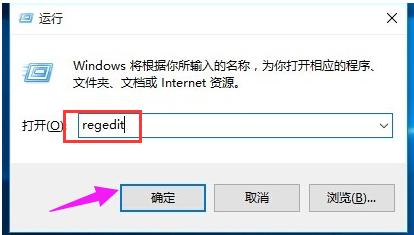
コンピュータ LAN 図-1
「[HKEY_LOCAL_MACHINE\」を展開します。 SYSTEM\CurrentControlSet\Services\LanmanWorkstation\Parameters]」項目を右クリックし、右クリック メニューから「新規」-「DWORD 値 (32 ビット)」項目を選択します。
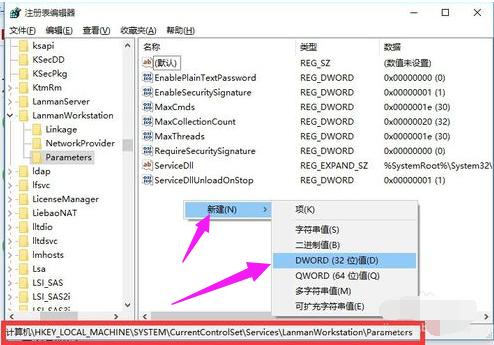
コンピュータ LAN ダイアグラム-2
次に、新しく作成した DWORD 項目の名前を「AllowInsecureGuestAuth」に変更します。同時に値を「1」に変更し、「OK」をクリックして設定操作を完了します。
注: 64 ビット システムでは、32 ビットの dword 値も追加する必要があります。
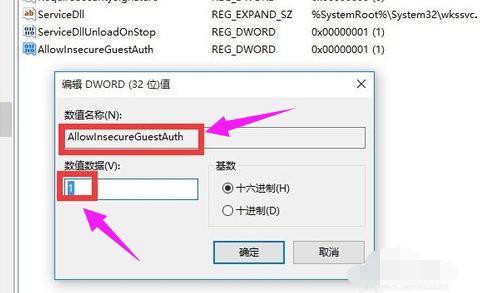
LAN ダイアグラム-3
タスクバーの「ネットワーク」アイコンを右クリックし、
From 右クリックメニューから「ネットワークと共有センターを開く」項目を選択して入力します。
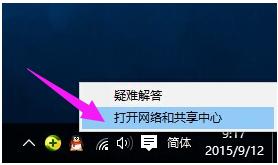
コンピュータ LAN の図-4
左上隅にある [詳細な共有設定の変更] ボタンをクリックします
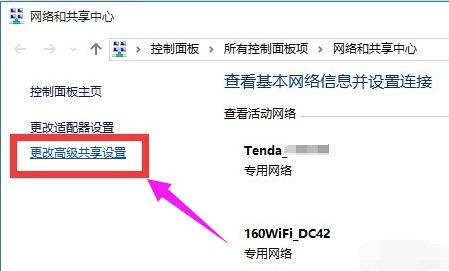
LAN 図-5
次に、開いた「詳細な共有設定の変更」インターフェースから、「ゲスト」を展開します。またはパブリック」欄で、「ネットワーク探索を有効にする」と「ファイルとプリンターの共有を有効にする」の項目にチェックを入れ、「設定を保存」ボタンをクリックします。
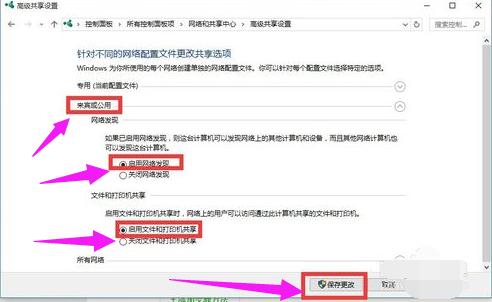
図-6 にアクセスできません
「サーバー」サービスを開きます:
クリック「直接」Windows R」を選択すると、「ファイル名を指定して実行」ウィンドウが開き、「services.msc」と入力して Enter キーを押し、「サービス」インターフェイスに入ります。
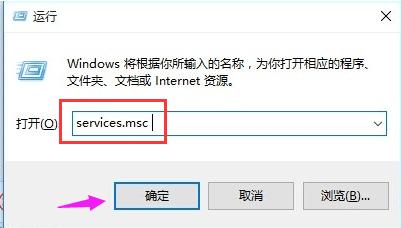
コンピュータ LAN ダイアグラム-7
「サーバー」サービスを見つけて右クリックし、「プロパティ」を選択します" アイテム。
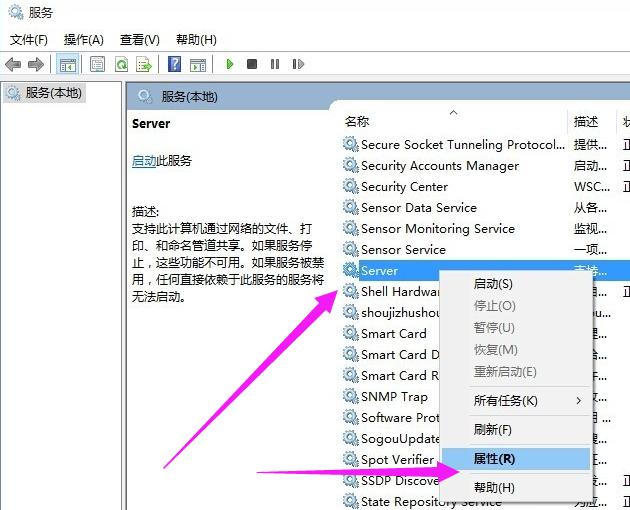
LAN 図-8
「スタートアップの種類」を「自動」に設定し、「開始」ボタンをクリックします。このサービスを開始し、「OK」をクリックしてセットアップを完了します。
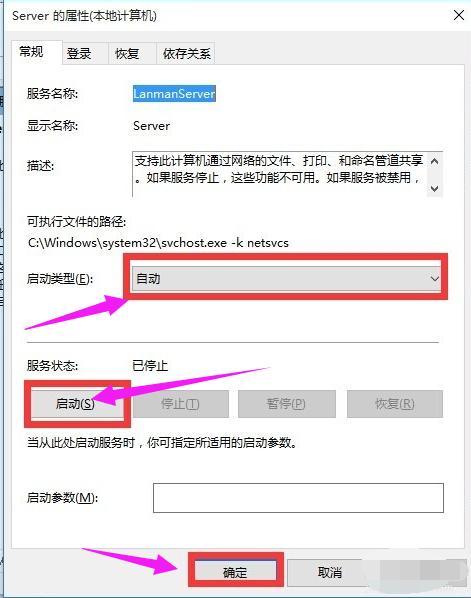
コンピュータの画像-9
最後に、LAN 内の他のコンピュータを見つけるために「ネットワーク」インターフェイスを開いてみてください。プリンター、ルーター、その他の機器
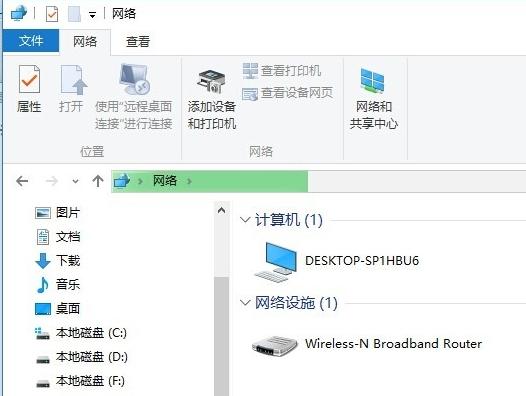
コンピュータ図-10
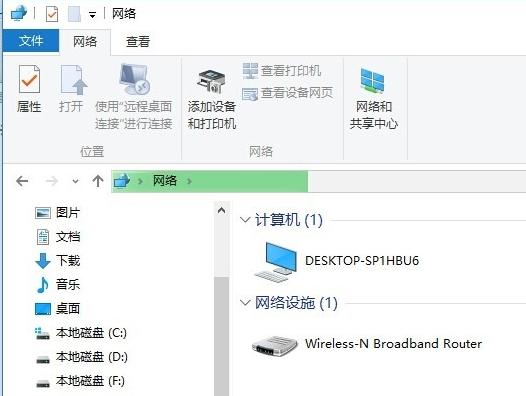
LAN図-11
以上がLANにアクセスできない問題を解決するためのグラフィック手法です。
以上がLANにアクセスできない問題を解決する方法の詳細内容です。詳細については、PHP 中国語 Web サイトの他の関連記事を参照してください。

ホットAIツール

Undresser.AI Undress
リアルなヌード写真を作成する AI 搭載アプリ

AI Clothes Remover
写真から衣服を削除するオンライン AI ツール。

Undress AI Tool
脱衣画像を無料で

Clothoff.io
AI衣類リムーバー

Video Face Swap
完全無料の AI 顔交換ツールを使用して、あらゆるビデオの顔を簡単に交換できます。

人気の記事

ホットツール

メモ帳++7.3.1
使いやすく無料のコードエディター

SublimeText3 中国語版
中国語版、とても使いやすい

ゼンドスタジオ 13.0.1
強力な PHP 統合開発環境

ドリームウィーバー CS6
ビジュアル Web 開発ツール

SublimeText3 Mac版
神レベルのコード編集ソフト(SublimeText3)

ホットトピック
 7681
7681
 15
15
 1639
1639
 14
14
 1393
1393
 52
52
 1286
1286
 25
25
 1229
1229
 29
29
 PSが荷重を見せ続ける理由は何ですか?
Apr 06, 2025 pm 06:39 PM
PSが荷重を見せ続ける理由は何ですか?
Apr 06, 2025 pm 06:39 PM
PSの「読み込み」の問題は、リソースアクセスまたは処理の問題によって引き起こされます。ハードディスクの読み取り速度は遅いか悪いです。CrystaldiskInfoを使用して、ハードディスクの健康を確認し、問題のあるハードディスクを置き換えます。不十分なメモリ:高解像度の画像と複雑な層処理に対するPSのニーズを満たすためのメモリをアップグレードします。グラフィックカードドライバーは時代遅れまたは破損しています:ドライバーを更新して、PSとグラフィックスカードの間の通信を最適化します。ファイルパスが長すぎるか、ファイル名に特殊文字があります。短いパスを使用して特殊文字を避けます。 PS独自の問題:PSインストーラーを再インストールまたは修理します。
 PSが常にロードされていることを常に示しているときに、ロードの問題を解決する方法は?
Apr 06, 2025 pm 06:30 PM
PSが常にロードされていることを常に示しているときに、ロードの問題を解決する方法は?
Apr 06, 2025 pm 06:30 PM
PSカードは「ロード」ですか?ソリューションには、コンピューターの構成(メモリ、ハードディスク、プロセッサ)の確認、ハードディスクの断片化のクリーニング、グラフィックカードドライバーの更新、PS設定の調整、PSの再インストール、優れたプログラミング習慣の開発が含まれます。
 PSの負荷速度をスピードアップする方法は?
Apr 06, 2025 pm 06:27 PM
PSの負荷速度をスピードアップする方法は?
Apr 06, 2025 pm 06:27 PM
Slow Photoshopの起動の問題を解決するには、次のような多面的なアプローチが必要です。ハードウェアのアップグレード(メモリ、ソリッドステートドライブ、CPU)。時代遅れまたは互換性のないプラグインのアンインストール。システムのゴミと過剰な背景プログラムを定期的にクリーンアップします。無関係なプログラムを慎重に閉鎖する。起動中に多数のファイルを開くことを避けます。
 遅いPSの読み込みはコンピューター構成に関連していますか?
Apr 06, 2025 pm 06:24 PM
遅いPSの読み込みはコンピューター構成に関連していますか?
Apr 06, 2025 pm 06:24 PM
PSの負荷が遅い理由は、ハードウェア(CPU、メモリ、ハードディスク、グラフィックスカード)とソフトウェア(システム、バックグラウンドプログラム)の影響を組み合わせたものです。ソリューションには、ハードウェアのアップグレード(特にソリッドステートドライブの交換)、ソフトウェアの最適化(システムガベージのクリーンアップ、ドライバーの更新、PS設定のチェック)、およびPSファイルの処理が含まれます。定期的なコンピューターのメンテナンスは、PSのランニング速度を改善するのにも役立ちます。
 PSがファイルを開いたときにロードの問題を解決する方法は?
Apr 06, 2025 pm 06:33 PM
PSがファイルを開いたときにロードの問題を解決する方法は?
Apr 06, 2025 pm 06:33 PM
「ロード」は、PSでファイルを開くときに発生します。理由には、ファイルが大きすぎるか破損しているか、メモリが不十分で、ハードディスクの速度が遅い、グラフィックカードドライバーの問題、PSバージョンまたはプラグインの競合が含まれます。ソリューションは、ファイルのサイズと整合性を確認し、メモリの増加、ハードディスクのアップグレード、グラフィックカードドライバーの更新、不審なプラグインをアンインストールまたは無効にし、PSを再インストールします。この問題は、PSパフォーマンス設定を徐々にチェックして使用し、優れたファイル管理習慣を開発することにより、効果的に解決できます。
 PSの遅いロードは、実行中の他のプログラムに関連していますか?
Apr 06, 2025 pm 06:03 PM
PSの遅いロードは、実行中の他のプログラムに関連していますか?
Apr 06, 2025 pm 06:03 PM
オフィスソフトウェアのマスターの秘密には、さまざまなバージョンとプラットフォームの理解、ソフトウェアインターフェイスの使用、機能操作の詳細な理解、アプリケーションのコラボレーションと共有機能、テンプレートとスタイルの利用、高度なスキルの習得、一般的な問題の解決が含まれます。さらに、ニーズに合ったバージョンを選択し、テンプレートとスタイルを適切に使用し、バックアップ習慣を開発し、効率を向上させるためのショートカットキーと高度なテクニックを学ぶ必要があります。
 PSが開始されたときにロードの問題を解決する方法は?
Apr 06, 2025 pm 06:36 PM
PSが開始されたときにロードの問題を解決する方法は?
Apr 06, 2025 pm 06:36 PM
ブートがさまざまな理由によって引き起こされる可能性がある場合、「読み込み」に巻き込まれたPS:腐敗したプラグインまたは競合するプラグインを無効にします。破損した構成ファイルの削除または名前変更。不十分なプログラムを閉じたり、メモリをアップグレードしたりして、メモリが不十分であることを避けます。ソリッドステートドライブにアップグレードして、ハードドライブの読み取りをスピードアップします。 PSを再インストールして、破損したシステムファイルまたはインストールパッケージの問題を修復します。エラーログ分析の起動プロセス中にエラー情報を表示します。
 インストール後にMySQLの使用方法
Apr 08, 2025 am 11:48 AM
インストール後にMySQLの使用方法
Apr 08, 2025 am 11:48 AM
この記事では、MySQLデータベースの操作を紹介します。まず、MySQLWorkBenchやコマンドラインクライアントなど、MySQLクライアントをインストールする必要があります。 1. mysql-uroot-pコマンドを使用してサーバーに接続し、ルートアカウントパスワードでログインします。 2。CreatedAtaBaseを使用してデータベースを作成し、データベースを選択します。 3. createTableを使用してテーブルを作成し、フィールドとデータ型を定義します。 4. INSERTINTOを使用してデータを挿入し、データをクエリし、更新することでデータを更新し、削除してデータを削除します。これらの手順を習得することによってのみ、一般的な問題に対処することを学び、データベースのパフォーマンスを最適化することでMySQLを効率的に使用できます。




